Cara Membuat Daftar Isi Secara Otomatis di Google Docs
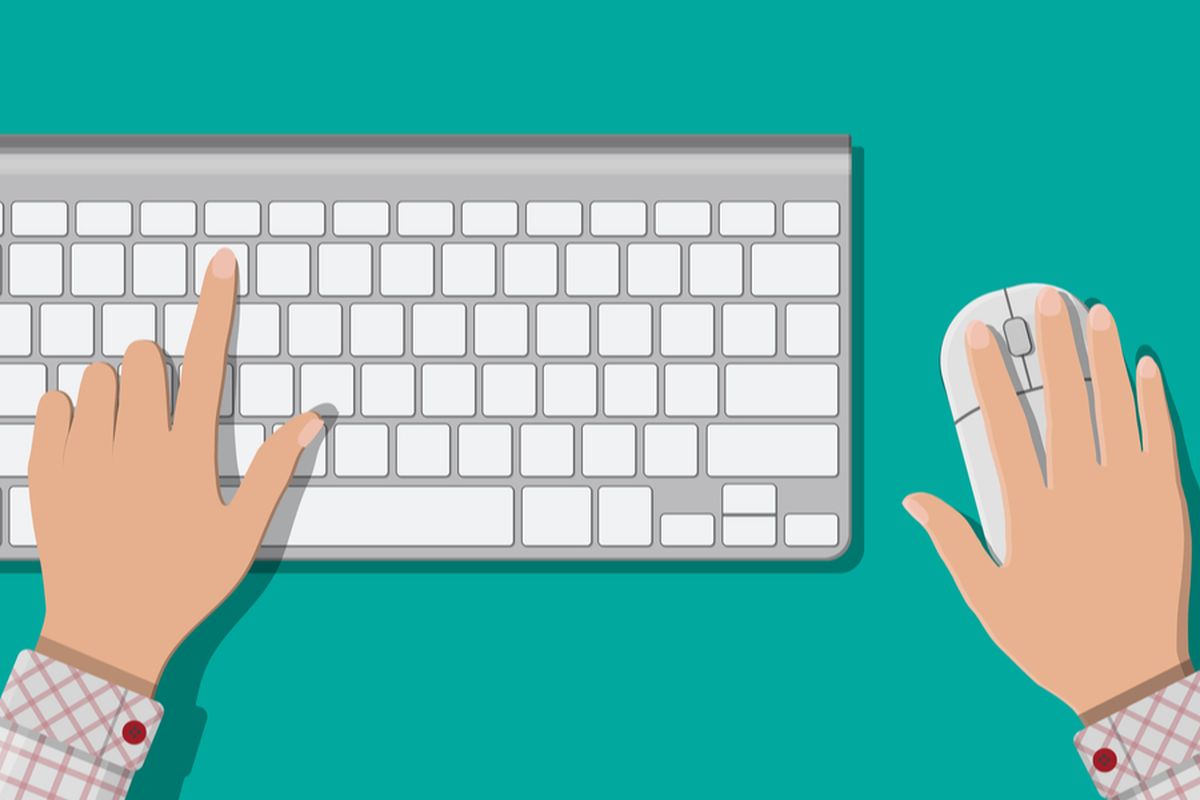
- Daftar isi merupakan sebuah elemen yang kerap diletakkan di bagian depan sebuah dokumen karya ilmiah. Berdasarkan fungsinya, daftar si berperan sebagai "peta" yang menunjukkan letak halaman pada sebuah dokumen.
Dengan demikian, pembaca dapat menemukan isi atau bagian tertentu di dalam dokumen dengan lebih mudah dan cepat.
Baca juga: Tulisan di Facebook Kini Bisa Dipindahkan ke Google Docs dan Wordpress
Daftar isi dapat dibuat dengan mudah melalui beragam software pengolah kata, termasuk Google Docs yang berbasis cloud. Cara membuatnya pun terbilang mudah. Pengguna hanya perlu mengikuti sejumlah langkah tertentu dan daftar isi akan tersusun secara otomatis.
Untuk mengetahui cara membuat daftar isi di Google Docs, ikuti langkah-langkah berikut ini, sebagaimana dihimpun KompasTekno dari laman Support Google, Rabu (15/9/2021).
Cara membuat daftar isi di Google Docs
- Pertama, akses laman Google Docs melalui tautan berikut.
- Selanjutnya, pastikan bahwa Anda sudah selesai mengerjakan pembuatan dokumen dan segera buka dokumen tersebut.
- Klik menu "Insert" dan pilih opsi "Table of Contents". Pada pilihan yang tersedia, pilih opsi "With page numbers". Opsi yang satu ini mampu membuat daftar isi yang mencakup teks judul beserta halaman yang terdapat pada sebuah dokumen.
- Terakhir, silakan blok daftar isi yang telah dibuat dan atur jenis dan ukuran font sesuai dengan keinginan Anda.
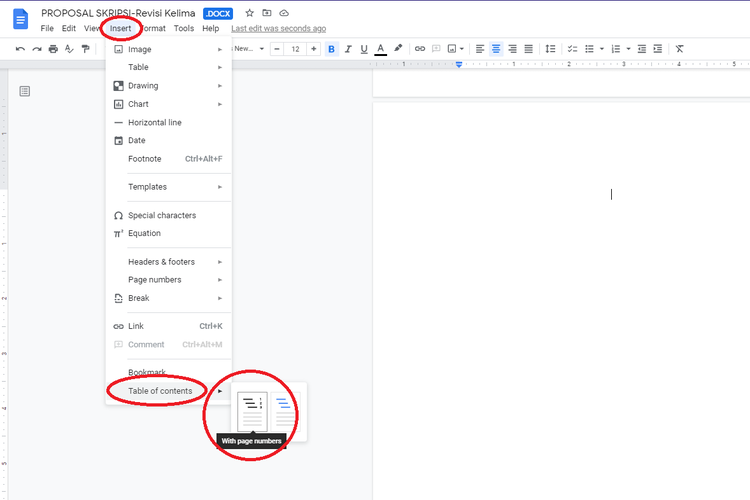 /Kevin Rizky Pratama Cara membuat daftar isi di Google Docs.
/Kevin Rizky Pratama Cara membuat daftar isi di Google Docs.Cara memperbarui daftar isi di Google Docs
Apabila hendak menambahkan atau memperbarui isi dokumen, maka daftar isi juga wajib untuk diperbarui.
Baca juga: Cara Membagikan Link dan Folder Google Drive
Caranya cukup mudah. Anda hanya perlu menekan ikon "Refresh" yang terdapat pada laman daftar isi untuk menampilkan teks judul beserta halaman yang baru saja ditambahkan.
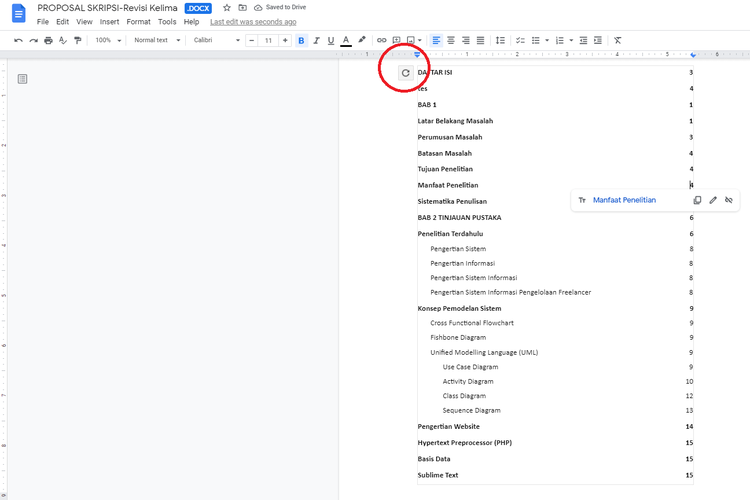 /Kevin Rizky Pratama Cara memperbarui daftar isi di Google Docs,
/Kevin Rizky Pratama Cara memperbarui daftar isi di Google Docs,Terkini Lainnya
- ChatGPT Dituntut karena "Asbun", Tuding Pria Tak Bersalah Pembunuh
- Cara Hapus GetContact Permanen biar Identitas Kontak Tetap Aman
- Cara Melihat Garis Lintang dan Bujur di Google Maps dengan Mudah dan Praktis
- Apa Itu Grok AI dan Bagaimana Cara Menggunakannya?
- 7 Cara Menghapus Cache di HP untuk Berbagai Model, Mudah dan Praktis
- Samsung Rilis Vacuum Cleaner yang Bisa Tampilkan Notifikasi Telepon dan Chat
- Akun Non-aktif X/Twitter Akan Dijual mulai Rp 160 Juta
- 3 Cara Menggunakan Chatbot Grok AI di X dan Aplikasi HP dengan Mudah
- Poco M7 Pro 5G Resmi di Indonesia, Harga Rp 2,8 Juta
- Siap-siap, Harga iPhone Bakal Semakin Mahal gara-gara Tarif Trump
- Grok Jadi Aplikasi Terpisah, Bisa Diunduh di HP dan Desktop
- Meta Rilis 2 Model AI Llama 4 Baru: Maverick dan Scout
- Kisah Kejatuhan HP BlackBerry: Dibunuh oleh Layar Sentuh
- AI Google Tertipu oleh April Mop, Tak Bisa Bedakan Artikel Serius dan Guyonan
- Smartwatch Garmin Vivoactive 6 Meluncur, Pertama dengan Fitur Alarm Pintar
- Dukung Kreativitas Pengguna, Ini 4 Mode Fotografi Galaxy Z Fold3 untuk Abadikan Momen Berharga
- Ini Daftar Model-model iPhone Terlaris di 2021
- Cara Download dan Daftar Akun di Aplikasi PeduliLindungi
- Disebut Diserang Hacker China, Server BIN Diklaim Baik-baik Saja
- Menguji HyperBoost 4.0 di Oppo Reno6, Bikin Game Jadi Stabil?